Cara Mudah Membuat Kalender di PowerPoint
Microsoft PowerPoint merupakan aplikasi yang banyak di gunakan untuk mempresentasikan hasil kerja, karena Ms. PowerPoint merupakan aplikasi presentasi paling mudah dan biasanya sudah terpasang ketika kamu membeli sebuah laptop baru, karena Sistem operasi yang sering digunakan oleh hampir 100% laptop adalah windows yang dimana windows diciptakan oleh Microsoft, sehingga Microsoft sendiri menambahkan Ms. Office sebagai aplikasi kerja penggunanya.
Ms. PowerPoint
Mungkin sebagian orang menganggap kalau Ms. PowerPoint hanya bisa membuat presentasi sederhana saja, padahal Ms. Powerpoint bisa membuat berbagai macam proyek yang sangat bagus, seperti membuat game, video dan kalendar, Ms. PowerPoint bisa membuat kalendar secara otomatis hanya dalam hitungan detik saja, bahkan kamu bisa membuat kalendar tahun berapapun sesuai keinginan kamu.
Kamu tidak perlu membuat kalendar dimulai dari nol, tetapi Ms. PowerPoint telah menyediakan template siap pakai yang hanya kamu edit sedikit saja, berikut tutorial cara membuat kalender dengan Power Point.
Tutorial
1. Buka aplikasi Ms. PowerPoint kamu lalu buat lembar kerja baru, dan klik pada tab file – new dan ketik pada kolom pencarian calendar lalu tekan enter.
2. Lalu pilih kalendar yang kamu inginkan.
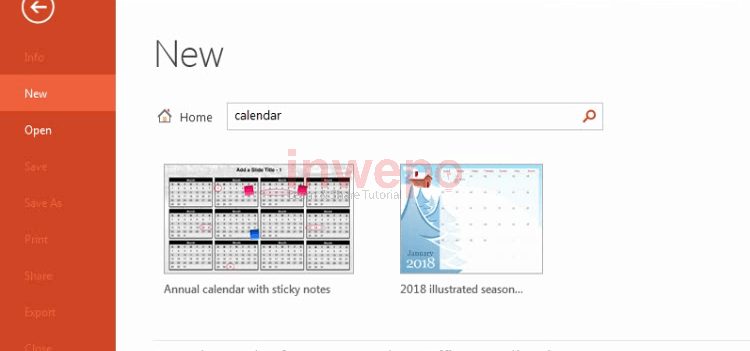
3. Lalu kamu klik pada tombol create dan tunggu proses pengunduhan template-nya.
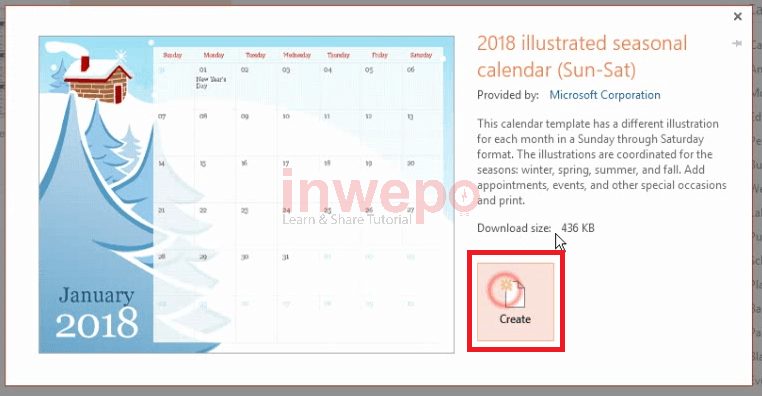
4. Jika proses pengunduhan telah selesai, secara otomatis kamu akan dialihkan ke halaman lembar kerja kamu, kamu disini bebas bisa mengubah apapun.
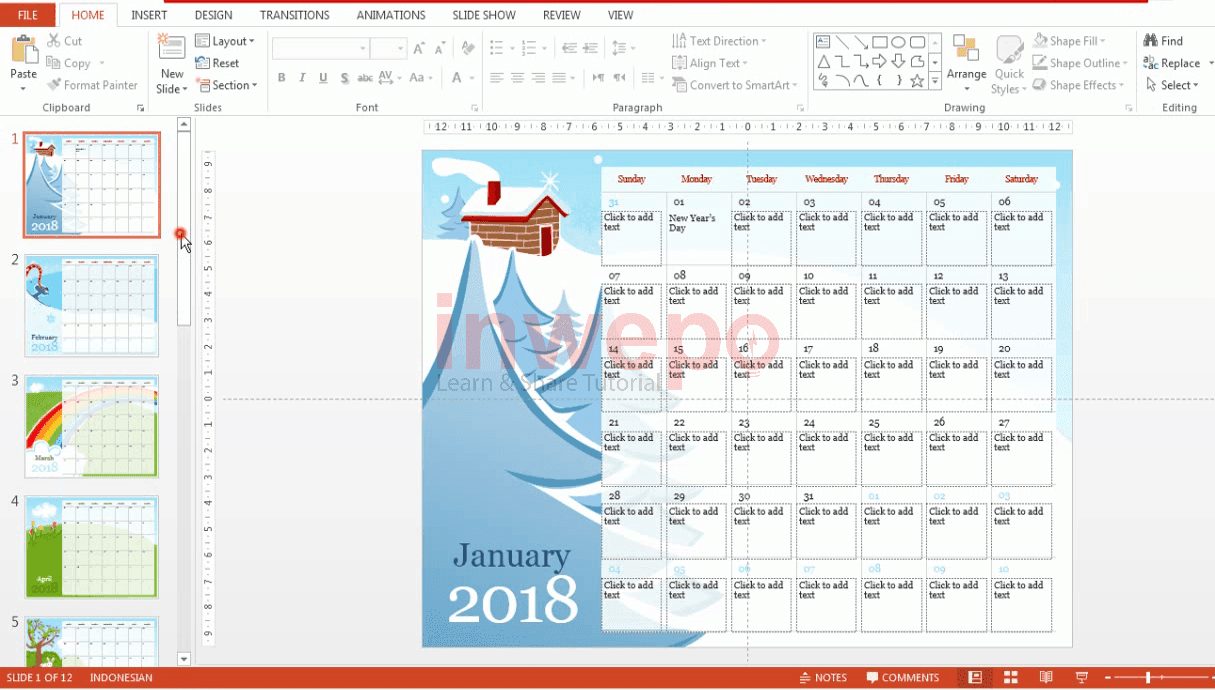
5. Selesai.
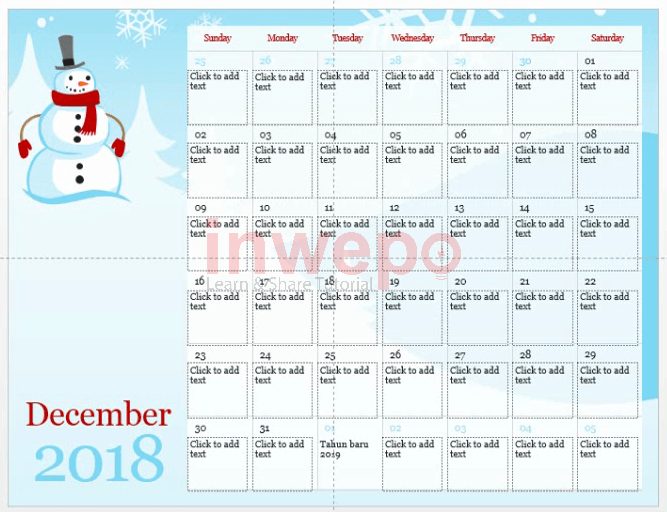
Catatan: Kamu bisa mengubah tahun kalendar yang kamu buat, kamu juga bisa menyematkan informasi penting pada setiap tanggal.
Begitulah cara mudah membuat kalender di PowerPoint. Semoga bermanfaat.


















